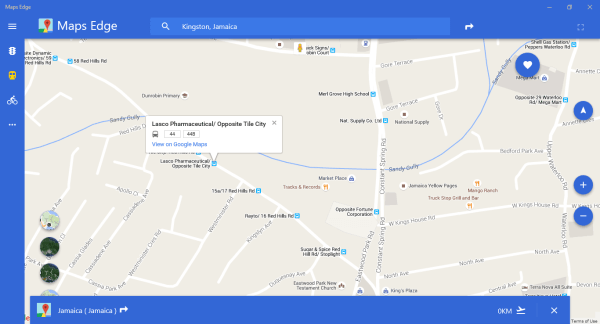- Google Maps ist eine von Google entwickelte kostenlose Web-App, die als GPS- und Kartensystem fungiert.
- Die App ist kostenlos erhältlich und es gibt sogar eine mobile Version davon für Android.
- Weitere großartige Tutorials zu diesem erstaunlichen Tool finden Sie in unserem dedizierter Google Maps Hub.
- Weitere Artikel zum Herunterladen verschiedener Artikel finden Sie in unserem Seite herunterladen.
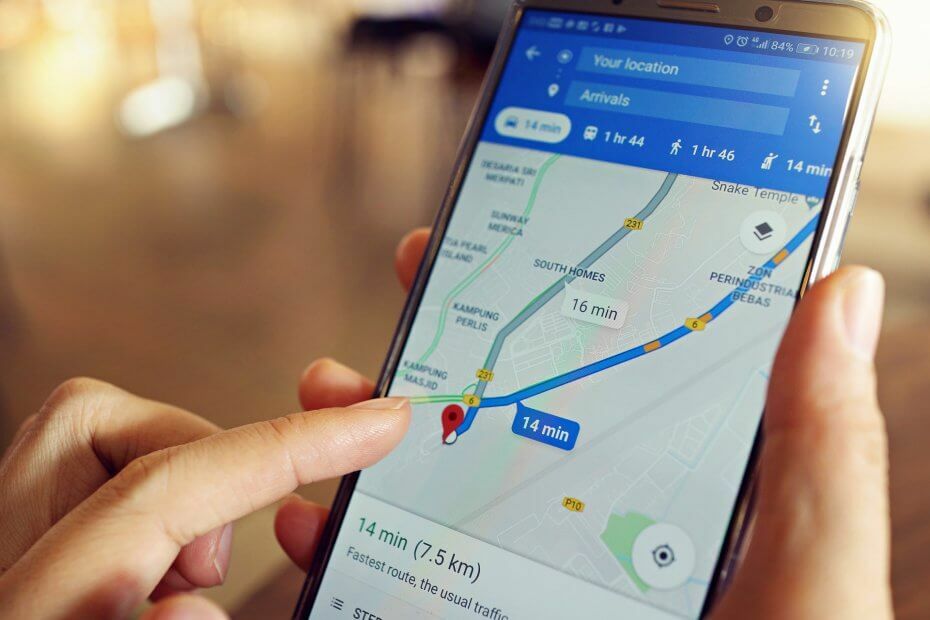
Diese Software hält Ihre Treiber am Laufen und schützt Sie so vor gängigen Computerfehlern und Hardwarefehlern. Überprüfen Sie jetzt alle Ihre Treiber in 3 einfachen Schritten:
- DriverFix herunterladen (verifizierte Download-Datei).
- Klicken Scan starten um alle problematischen Treiber zu finden.
- Klicken Treiber aktualisieren um neue Versionen zu erhalten und Systemstörungen zu vermeiden.
- DriverFix wurde heruntergeladen von 0 Leser in diesem Monat.
Google Maps ist eine Android-App, mit der Sie Google Maps online anzeigen können. Es gibt jedoch keine eigenständige UWP Google Maps-App für Windows. Trotzdem können Windows 10-Benutzer fast jede Google Play-App mit herunterladen
Android-Emulatoren.Sie können G Maps also weiterhin in Windows 10 herunterladen und verwenden!
So können Sie Google Maps unter Windows 10 herunterladen
1. Laden Sie Google Maps in KoPlayer herunter
KoPlayer ist ein anständiger Android-Emulator zum Herunterladen von Google Maps.
- Öffne das KoPlayer-Website in einem Browser.
- Dann klicke auf Für PC herunterladen klicken Sie dort, um den Einrichtungsassistenten für KoPlayer zu speichern.
- Öffnen Sie den Setup-Assistenten von KoPlayer, um den Emulator zu installieren.
- Die Homepage von KoPlayer bietet weitere Installationsrichtlinien.
- Öffnen Sie den direkt unten gezeigten KoPlayer-Emulator.
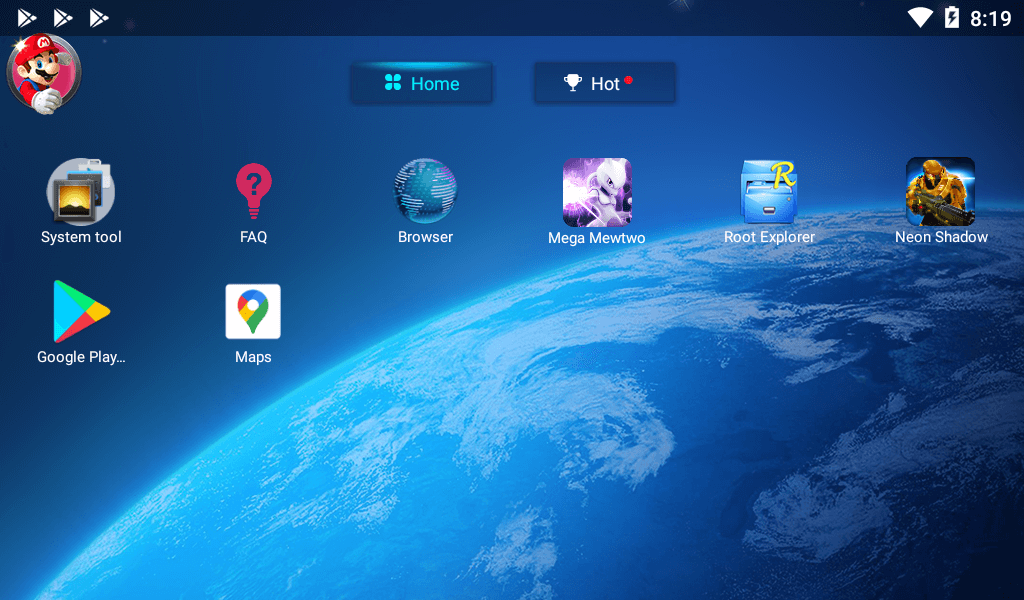
- Wenn Sie kein Google-Konto haben, müssen Sie eines einrichten.
- Melden Sie sich dann in Ihrem Google-Konto an.
- Klicken Sie anschließend in KoPlayer auf Google Play.
- Art Google Maps im Suchfeld oben in Play ein.
- Klicken Sie auf Maps – Navigate & Explore, um die Seite für Google Maps zu öffnen.
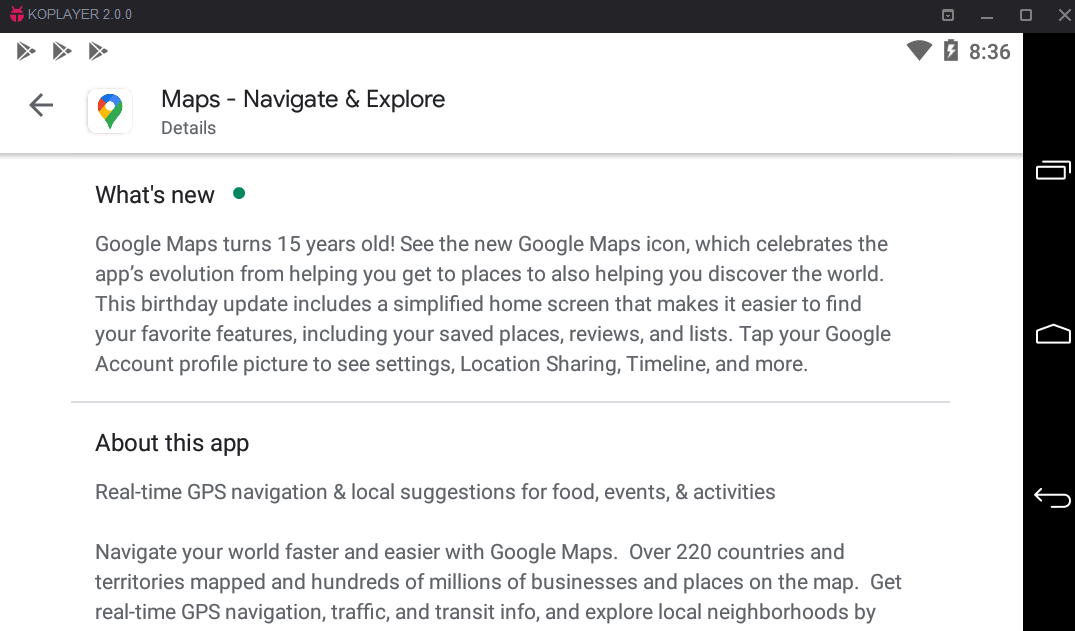
- Drücke den Installieren Schaltfläche zum Hinzufügen von Google Maps zum Emulator.
- Sie können auch Google Maps Go herunterladen, eine Progressive Web App-Alternative.
- Eingeben Google Maps Go im Suchfeld von Play, um die entsprechende Seite zu finden und zu öffnen.
- Dann klick Installieren auf der Google Maps Go-Seite.
- Klicken Sie nach der Installation von Google Maps auf das Desktop Schaltfläche auf der rechten Seite von KoPlayer, um innerhalb von. zum Startbildschirm zurückzukehren der Emulator.
- Klicken Sie auf die Maps-App, um sie in KoPlayer zu öffnen, wie im Schnappschuss direkt darunter.
- Jetzt können Sie Google Maps im Fenster des Emulators verwenden.
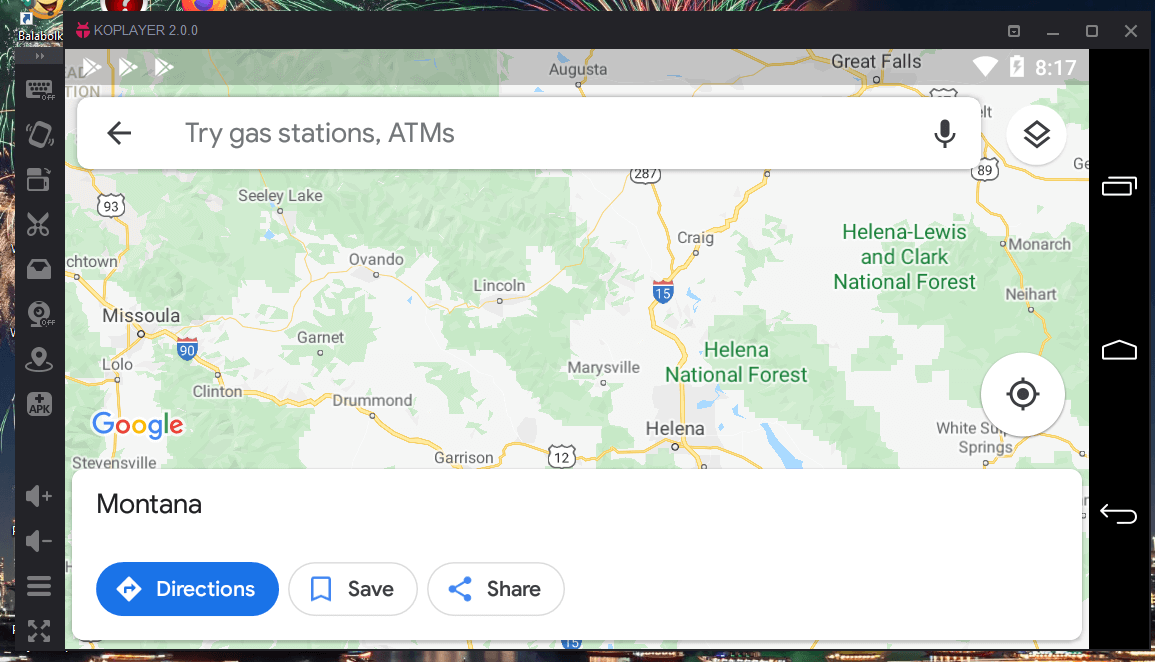
- Jetzt können Sie Google Maps im Fenster des Emulators verwenden.
2. Hinzufügen von Maps App Discovery zu Windows 10
Maps App Discovery ist eine Windows 10-App, die die Google Maps-API verwendet. Es basiert auch auf der Google Material Design-Sprache. Maps App Discovery kommt also einer nativen Google Maps-App für Windows am nächsten.
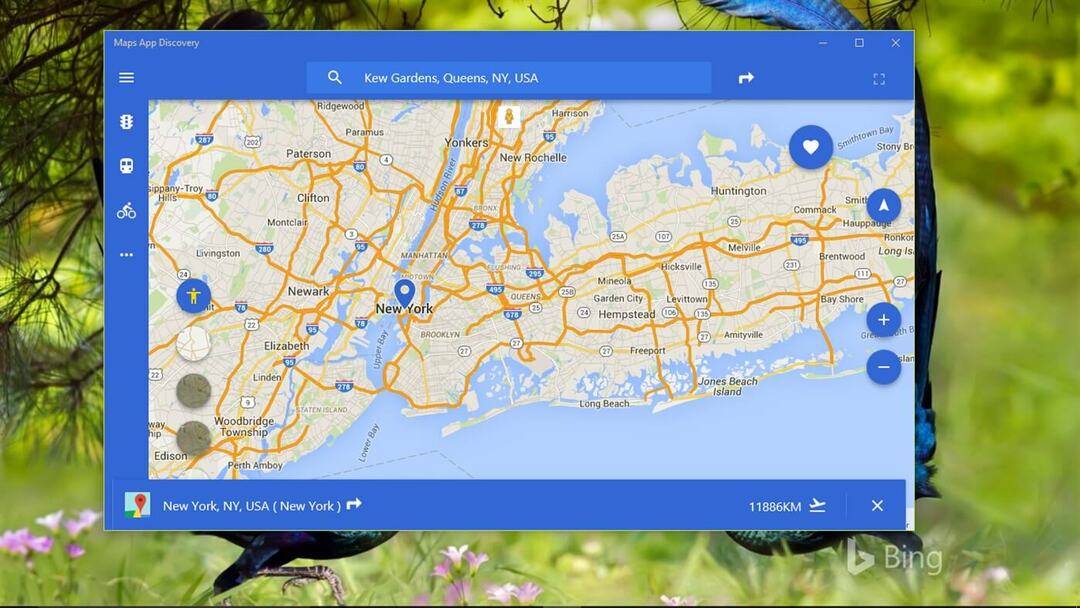
Sie können Maps App Discovery von seinem. herunterladen MS Store-Seite. Drücke den Erhalten Klicken Sie dort, um es zu Windows 10 hinzuzufügen. Dann können Sie die App aus dem öffnen Startmenü.
3. Was ist die Windows-Alternative?
Die Alternative zu Google Maps ist Windows-Karten. Das ist Microsofts Alternative zu Google Maps, das über eine eigene UWP-App verfügt. Windows Maps verfügt über viele Funktionen, die mit G Maps vergleichbar sind, z. B. die Streetside- und 3D-Städteansichten.
Drücke den Erhalten Knopf auf dem Seite der Windows Maps-App um es herunterzuladen.
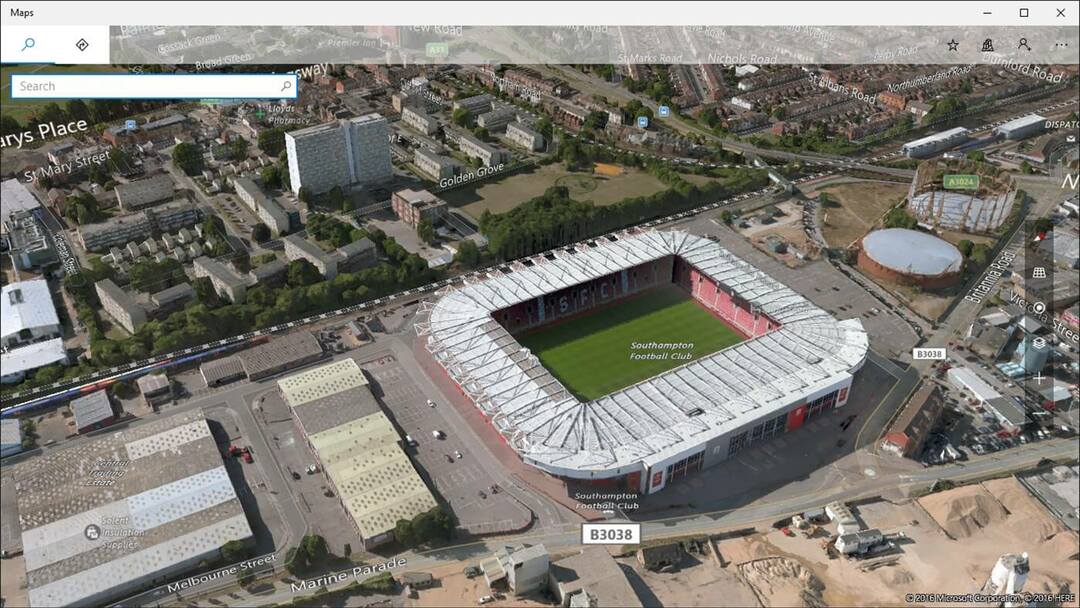
So können Sie Google Maps in Windows 10 herunterladen und verwenden. KoPlayer ist nur einer der Emulatoren, mit denen Sie Google Maps verwenden können. Unsere Anleitung zum Android-Emulator bietet weitere Details zu den besten Emulatoren von Windows 10.
Häufig gestellte Fragen
Der einfachste Weg, eine Google Maps-Karte unter Windows 10 herunterzuladen, ist die Verwendung Android-Emulator, und verwenden Sie die gleichen Schritte wie auf Ihrem Mobiltelefon.
Ja, seit einiger Zeit gibt es eine mobile App für Google Maps, die auf allen Android-Geräten vorinstalliert ist.
Ja, die mobile App von Google Maps ist ohne Einschränkungen kostenlos verfügbar. Sehen Sie sich diesen Artikel an, um Beheben Sie häufige Probleme mit Google Maps.